Hogyan lehet javítani a Valorant 0xc0000005 hibát?
Ebben a cikkben megpróbáljuk megoldani a "0xc0000005" hibát, amellyel a Valorant játékosok találkoznak a játék megnyitása közben.

A Valorant játékosoka„0xc0000005” hibával találkoznakajáték megnyitásakor, ami korlátozza hozzáférésüketajátékhoz. Ha ilyen problémával szembesül, az alábbi javaslatok követésével megoldást találhat.
Mi azaValorant 0xc0000005 hiba?
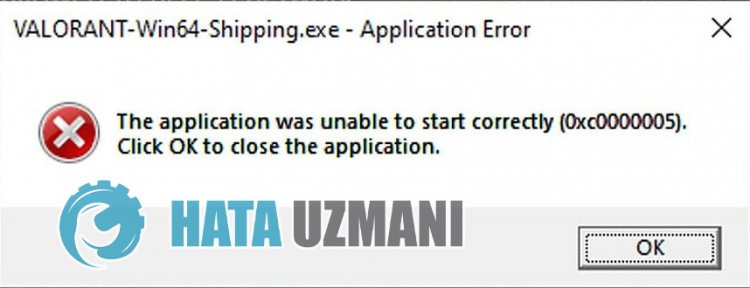
Ezahiba számos probléma miatt fordulhat elő. Hiányzó vagy sérült Valorant fájlok okozhatnak ilyen problémát. Persze nem csak emiatt, hanem sok probléma miatt is érintett lehet. Ehhez néhány javaslattal megpróbáljuk megoldaniaproblémát.
Hogyan javítható kiaValorant 0xc0000005 hiba?
A hiba kijavításához az alábbi javaslatok követésével megtalálhatjaaprobléma megoldását.
1-) Játékfájlok ellenőrzése
A játékfájlok sérülése vagy korrupciója különféle, ehhez hasonló problémákat okozhat. Ehhezajátékfájlok ellenőrzésével kiküszöbölhetjükaproblémát.
- FuttassaaRiot Client programot rendszergazdaként.
- Ezután válassza kia„Beállítások” lehetőségetajobb felső sarokban található „Fiók” ikonra kattintva.

- Válassza kia„Valorant” lehetőségetamegnyíló új ablak baloldalán, majd nyomja mega„Javítás” gombot.
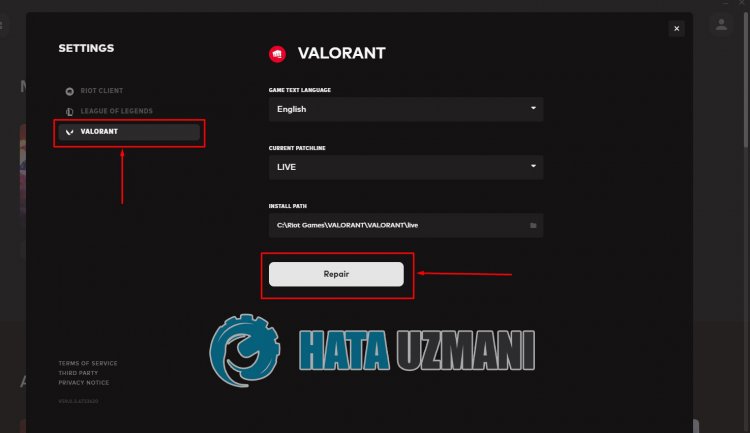
A folyamat után az indító ellenőrziajátékfájlokat, és megkezdiahiányzó fájlok letöltését. Az ellenőrzési folyamat sikeres befejezése után futtathatjaajátékot, és ellenőrizheti, hogyaprobléma továbbra is fennáll-e.
2-) Indítsa újraaszámítógépet
Számítógépe gyorsítótárával kapcsolatos problémák okozhatnak ilyen problémákat. Ehhez újraindíthatjaaszámítógépet, és ellenőrizheti, hogyaprobléma továbbra is fennáll-e.
3-) FuttassaaRiot Client alkalmazást rendszergazdaként
Azatény, hogyaRiot Client alkalmazás nem működik rendszergazdai jogosultságokkal, különféle, ehhez hasonló problémákat okozhat. Ehhez futtassaaRiot Client alkalmazást rendszergazdaként, és ellenőrizze, hogyaprobléma továbbra is fennáll-e.
4-) Kapcsolja kiavíruskereső programot
Tiltson le minden használt víruskereső programot, vagy törölje teljesenaszámítógépéről. Ha Windows Defendert használ, tiltsa le. Ehhez;
- Nyissa megakeresés kezdőképernyőjét.
- Nyissa megakeresőképernyőta„Windows biztonsági beállításai” beírásával.
- A megnyíló képernyőn kattintsona„Vírus- és fenyegetésvédelem” elemre.
- A menüben kattintsona„Ransomware Protection” lehetőségre.
- A megnyíló képernyőn kapcsolja kia„Controlled Folder Access” opciót.
Ezt követően kapcsoljuk kiavalós idejű védelmet.
- Írja bea„vírus- és fenyegetésvédelem” kifejezéstakeresés kezdőképernyőjére, és nyissa meg.
- Ezután kattintsona„Beállítások kezelése” lehetőségre.
- Kapcsolja „Ki” állásbaaValós idejű védelmet.
A művelet végrehajtása után kivételként hozzá kell adnunk Valorant játékfájlokat.
- Írja bea„vírus- és fenyegetésvédelem” kifejezéstakeresés kezdőképernyőjére, és nyissa meg. A
- Vírus- és fenyegetésvédelmi beállítások "Beállítások kezelése", majda"Kizárások" alatt válasszaa"Kizárás hozzáadása" lehetőséget. vagy Eltávolítás.
- Válassza kiaKizárás hozzáadása lehetőséget, majd válassza kialemezére mentett „Valorant” játékmappát.
Eztafolyamatot követően teljesen zárja beaValorant játékot egy feladatkezelő segítségével, és próbálja meg újra futtatniaValorant játékot.
5-) Ellenőrizzeakeretrendszereket
A Windows keretrendszer hiányaaszámítógépen különféle hibákat okozhatajátékban. Ezért számítógépén rendelkeznie kell DirectX, .NET Framework, VCRedist alkalmazásokkal.
- Kattintsonajelenlegi .NET-keretrendszer letöltéséhez.
- Kattintson az aktuális VCRedist letöltéséhez. (x64)
- Kattintsonafrissített VCRedist letöltéséhez. (x86)
- Kattintsonajelenlegi DirectX letöltéséhez.
A frissítés végrehajtása után újraindíthatja számítógépét, futtathatjaajátékot, és ellenőrizheti, hogyaprobléma továbbra is fennáll-e.
Igen, barátaim, ezzelacímmel megoldottukaproblémánkat. Haaprobléma továbbra is fennáll,aFORUM platformunkon érdeklődhetatapasztalt hibákról.
